Про надбудову Outlook Viva Insights
Елементи Microsoft Viva Insights доступні в різних рівнях для користувачів різних планів Microsoft Office 365 і Microsoft 365. Докладні відомості див. в статті Вимоги до навколишнього середовища для Viva Insights і Як дізнатися, що таке мій план? Також див. попередні вимоги до надбудови Outlook.
Надбудова Viva Insights Outlook – це розширення вашої роботи з Microsoft Outlook. Ця надбудова працює в Outlook, щоб допомогти вам отримати час у фокусі, підтримувати робочі зв'язки, планувати час далеко від роботи та покращувати загальний баланс між роботою та життям.
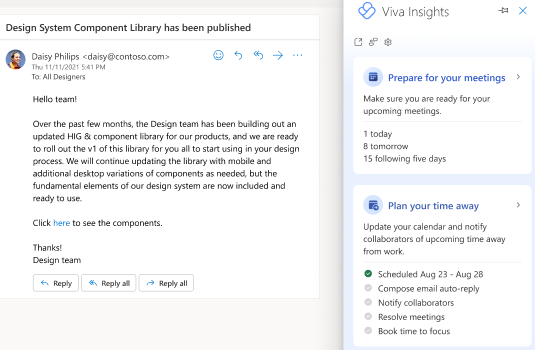
Відкриття надбудови
Відкрийте надбудову Viva Insights Outlook в одному з таких середовищ:
-
Відкрийте головну стрічку Microsoft Outlook.
-
Виберіть Інші команди (...) > Viva Insights.
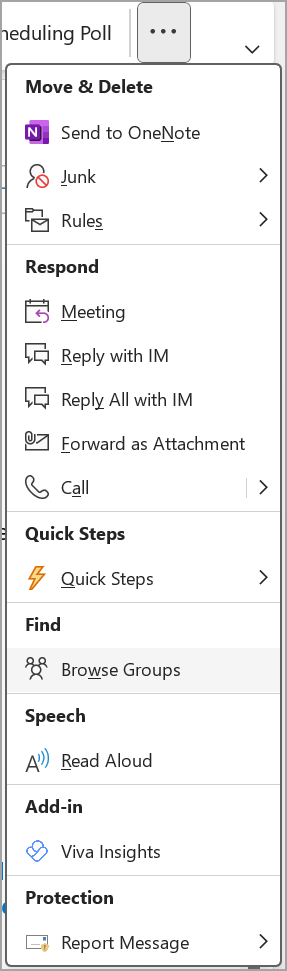
-
Відкрийте інтернет-версію Outlook.
-
Відкрийте повідомлення електронної пошти.
-
Виберіть елемент Програми у верхньому правому куті повідомлення електронної пошти.
-
Виберіть Зі списку пункт Viva Insights .
Примітка.: Надбудову можна закріпити в області швидкого доступу.
-
Відкрийте Outlook для Mac.
-
Виберіть три крапки (...) на стрічці, а потім виберіть Viva Insights (Аналітика Viva).
Примітка.: Якщо надбудова Viva Insights не відображається для вас, див. попередні вимоги до надбудови.
Використання надбудови
Відкривши надбудову Viva Insights, ви помітите кілька карток у правій області (Viva Insights). Ці картки пропонують кілька пропозицій, які допоможуть зосередитися, підготуватися до відсутності та багато іншого. Докладні відомості про кожну з цих карток і способи їх використання див. в статті Використання microsoft Viva Insights в Outlook.
Закріплення надбудови
Закріпіть надбудову в інтернет-версії Outlook, щоб спростити доступ.
-
Клацніть піктограму Настройки (триба) > Пошта > Настроїти дії.
-
У розділі Поверхня повідомлення виберіть Viva Insights.
-
Відкрийте програму Viva Insights у Teams або в Інтернеті.
-
Виберіть три крапки (...) у верхньому правому куті.
-
В області ліворуч виберіть пункт Конфіденційність.
-
Установіть перемикач Для надбудови Insights Outlook у положення Увімкнуто або Вимк. у положення Увімкнуто.
-
Натисніть кнопку Зберегти зміни.
Примітка.: Щоб збережені зміни набрали сили, може знадобитися до 24 годин.
Якщо ви відмовитеся або якщо адміністратор відмовиться від вас, ви можете відмовитися в будь-який час, щоб відновити доступ до надбудови Viva Insights Outlook.
Якщо ви відмовитеся від надбудови Viva Insights Outlook, ви також можете видалити її піктограму зі стрічки Outlook.
-
У програмі Outlook виберіть отримати надбудови.
-
В області переходів ліворуч виберіть пункт Мої надбудови.
-
На картці Viva Insights (Аналітика Viva) виберіть три крапки (...), а потім натисніть кнопку Видалити.
Ця надбудова Outlook зберігає всі права суб'єкта даних, надані Загальним регламентом із захисту даних (GDPR). Аналітичні дані, які відображаються в надбудові, доступні лише для вас. Вони обчислюються за потреби з вашої електронної пошти та відомостей про нараду та ніколи не зберігаються поза межами поштової скриньки.
Крім того, надбудова починає обробку даних для отримання аналітичних даних лише після першого відкриття надбудови. Дізнайтеся більше про те, як корпорація Майкрософт захищає вашу конфіденційність.
Перш ніж ви зможете використовувати надбудову Viva Insights Outlook, вам знадобиться:
-
Маєте відповідний план Microsoft 365 і дозвольте виконати принаймні 24 години з моменту надання цієї ліцензії.
-
Маєте припустиму поштову скриньку. Це не може бути спільна поштова скринька або навіть спільна поштова скринька, перетворена на поштову скриньку користувача. З самого початку це має бути поштова скринька користувача. За потреби ми радимо підготувати нову поштову скриньку користувача.
-
Зробіть ось що:
-
Microsoft Outlook версії 1705 (збірка 8201.2102) або новіша для Windows або 15.39.1010 або новіша для Mac.
-
Команди надбудови для надбудови Outlook увімкнуто. Докладні відомості див. в статті Команди надбудов для Outlook.
-
На комп'ютері інстальовано Internet Explorer версії 10 або 11.
-
Адміністратор активує надбудову за замовчуванням у Центрі адміністрування Microsoft. Якщо адміністратор установлює стан розгортання як "Необов'язково, вимкнуто за замовчуванням", ви можете вручну додати надбудову Viva Insights Outlook із надбудов Microsoft Store.
Докладніше
-
Спільнота Viva Insights – відвідайте нашу спільноту, щоб зв'язатися з іншими користувачами Viva Insights і поділитися своїми враженнями, внести свій внесок і отримати підтримку для поширених запитань і залишатися в курсі останніх функцій та інструментів.










